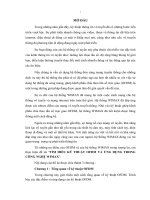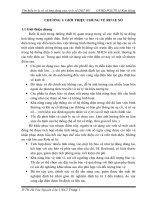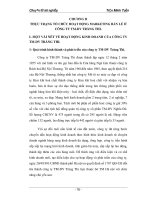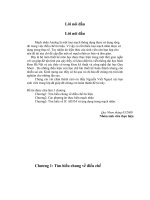Giáo trình window: Tìm hiểu các thông số và ứng dụng trong thanh tab Advanced phần 2 pps
Bạn đang xem bản rút gọn của tài liệu. Xem và tải ngay bản đầy đủ của tài liệu tại đây (788.64 KB, 10 trang )
Tài liệu hướng dẫn giảng dạy
Học phần 3 - Quản trị mạng Microsoft Windows Trang 328/555
IX. GIÁM SÁT TRẠNG THÁI HÀNG ĐỢI MÁY IN.
Chúng ta có thể dùng tiện ích System Monitor để quản lý hàng đợi máy in. System Monitor được
dùng để theo dõi các counter liên quan đến thao tác thực hiện cho nhiều đối tượng máy tính. Muốn
quản lý hàng đợi máy in bằng System Monitor, ta thực hiện theo các bước sau:
1. Chọn Start ¾ Administrative Tools ¾ Performance.
2. Hộp thoại Performance sẽ xuất hiện. Mặc định thì tiện ích System Monitor sẽ được chọn như
hình sau:
3. Nhấp chuột vào nút Add (có biểu tượng dấu +) để truy xuất vào hộp thoại Add Counters. Sau đó,
nhấp chọn Print Queue Performance Object.
Click to buy NOW!
P
D
F
-
X
C
h
a
n
g
e
V
i
e
w
e
r
w
w
w
.
d
o
c
u
-
t
r
a
c
k
.
c
o
m
Click to buy NOW!
P
D
F
-
X
C
h
a
n
g
e
V
i
e
w
e
r
w
w
w
.
d
o
c
u
-
t
r
a
c
k
.
c
o
m
.
Tài liệu hướng dẫn giảng dạy
Học phần 3 - Quản trị mạng Microsoft Windows Trang 329/555
4. Trong hộp thoại Add Counters, bạn có thể chỉ định ra máy tính mà bạn muốn giám sát (cả máy
tính cục bộ và máy tính ở xa). Performance Object mà bạn cần theo dõi (trong trường hợp này là
hàng đợi - Print Queue), các counter mà bạn muốn theo dõi, và bạn cũng chỉ ra là bạn có muốn
theo dõi tất cả các thể hiện hay là bạn chỉ muốn theo dõi một số thể hiện của counter được bạn
lựa chọn. Nếu bạn chọ
n tất cả các thể hiện được lựa chọn sẽ cho phép tất cả dữ liệu của tất cả
các hàng đợi in ấn đã được định nghĩa trong máy in. Còn nếu bạn chọn chỉ theo dõi một số thể
hiện của counter thì bạn chỉ theo dõi được dữ liệu từ một số hàng đợi in ấn cá nhân.
Bảng danh sách các hàng đợi in ấn đã được định nghĩa:
Print Queue Counter Mô tả
Add Network
Printer Calls
Counter này sẽ chỉ ra bao nhiêu Print Server đã được thêm vào các máy
in được chia sẻ trong mạng. Con số này được tích lũy từ lần khởi động
cuối cùng của server.
Bytes Printed/Sec Số byte trong thực tế đã được in trên một hàng đợi trong mỗi giây
Enumerate Network
Printer Calls
Chỉ ra có bao nhiêu yêu cầu đã được gửi đến Print Server từ các danh
sách duyệt mạng. Con số này được tích luỹ từ lần khởi động cuối cùng
của Server.
Job Errors
Tổng số các lỗi thao tác đã được tường trình bởi hàng đợi in ấn. Con số
này được tích luỹ từ lần khởi động cuối cùng của Server.
Jobs
Chỉ ra con số hiện tại các thao tác in ấn vẫn còn trong hàng đợi chưa
được xử lý.
Job Spooling
Chỉ ra con số hiện tại các thao tác in ấn đã được điều hướng đến hàng
đợi in ấn
Max Jobs Spooling Chỉ ra con số tối đa các thao tác in ấn đã được lưu trữ trong hàng đợi in
Click to buy NOW!
P
D
F
-
X
C
h
a
n
g
e
V
i
e
w
e
r
w
w
w
.
d
o
c
u
-
t
r
a
c
k
.
c
o
m
Click to buy NOW!
P
D
F
-
X
C
h
a
n
g
e
V
i
e
w
e
r
w
w
w
.
d
o
c
u
-
t
r
a
c
k
.
c
o
m
.
Tài liệu hướng dẫn giảng dạy
Học phần 3 - Quản trị mạng Microsoft Windows Trang 330/555
ấn kể từ lần khởi động cuối cùng của Server.
Max References
Chỉ ra con số tối đa các tác vụ mở (tham chiếu) đã được gửi đến máy in
kể từ lần khởi động cuối cùng của Server.
Not Ready Errors
Chỉ ra số lượng các lỗi máy in “chưa sẵn sàng phục vụ” đã được phát
sinh trong hàng đợi in ấn. Con số này được tích luỹ từ lần khởi động cuối
cùng của Server.
Out of Paper Errors
Chỉ ra số lượng các lỗi máy in không có giấy đã được phát sinh trong
hàng đợi in ấn. Con số này được tích luỹ từ lần khởi động cuối cùng của
Server.
Total Jobs Printed
Được sử dụng để hiển thị bao nhiêu tác vụ in ấn đã được thực hiện thành
công. Con số này được tích luỹ từ lần khởi động cuối cùng của Server.
Total Pages Printed
Được sử dụng để hiển thị bao nhiêu trang đã được in thành công. Con số
này được tích luỹ từ lần khởi động cuối cùng của Server.
Click to buy NOW!
P
D
F
-
X
C
h
a
n
g
e
V
i
e
w
e
r
w
w
w
.
d
o
c
u
-
t
r
a
c
k
.
c
o
m
Click to buy NOW!
P
D
F
-
X
C
h
a
n
g
e
V
i
e
w
e
r
w
w
w
.
d
o
c
u
-
t
r
a
c
k
.
c
o
m
.
Tài liệu hướng dẫn giảng dạy
Học phần 3 - Quản trị mạng Microsoft Windows Trang 331/555
Bài 17
DỊCH VỤ TRUY CẬP TỪ XA
Tóm tắt
Lý thuyết 5 tiết - Thực hành 10 tiết
Mục tiêu Các mục chính Bài tập bắt
buộc
Bài tập làm
thêm
Kết thúc bài học này cung
cấp học viên kiến thức về
dịch vụ truy cập từ xa, cho
phép máy trạm ở xa có
thể quay số kết nối vào
công ty thông qua đường
dây điện thoại, chia sẻ
Internet đơn giản …
I. Xây dựng một Remote
Access Server.
II. Xây dựng một Internet
Connection Server.
Dựa vào bài
tập môn Quản
trị Windows
Server 2003.
Dựa vào bài
tập môn Quản
trị Windows
Server 2003.
Click to buy NOW!
P
D
F
-
X
C
h
a
n
g
e
V
i
e
w
e
r
w
w
w
.
d
o
c
u
-
t
r
a
c
k
.
c
o
m
Click to buy NOW!
P
D
F
-
X
C
h
a
n
g
e
V
i
e
w
e
r
w
w
w
.
d
o
c
u
-
t
r
a
c
k
.
c
o
m
.
Tài liệu hướng dẫn giảng dạy
Học phần 3 - Quản trị mạng Microsoft Windows Trang 332/555
I. XÂY DỰNG MỘT REMOTE ACCESS SERVER.
Giả sử bạn định xây dựng một hệ thống mạng cho phép các người dùng di động (mobile user) hoặc
các văn phòng chi nhánh ở xa kết nối về. Để đáp ứng được nhu cầu trên bạn phải thiết lập một
Remote Access Server (RAS). Khi máy tính Client kết nối thành công vào RAS, máy tính này có thể
truy xuất đến toàn bộ hệ thống mạng phía sau RAS, nếu được cho phép, và thực hiện các thao tác
như thể máy đ
ó đang kết nối trực tiếp vào hệ thống mạng.
I.1. Cấu hình RAS server.
Sau đây là các bước xây dựng một RAS Server dùng các kết nối quay số.
Đầu tiên, bạn phải đảm bảo đã cài driver cho các modem định dùng để nhận các cuộc gọi vào. Để
kiểm tra, bạn vào Start ¾ Settings ¾ Control Panel ¾ Phone and Modem Options, trong hộp thoại
Phone and Modem Options, bạn chọn Modem cần kiểm tra và nhấp chuột vào nút Properties. Tại
hộp thoại Properties, bạn chọn Tab Diagnostics và nhấp chuột vào nút Query Modem để h
ệ thống
kiểm tra Modem hiện tại, nếu có lỗi thì hệ thống sẽ thông báo.
Click to buy NOW!
P
D
F
-
X
C
h
a
n
g
e
V
i
e
w
e
r
w
w
w
.
d
o
c
u
-
t
r
a
c
k
.
c
o
m
Click to buy NOW!
P
D
F
-
X
C
h
a
n
g
e
V
i
e
w
e
r
w
w
w
.
d
o
c
u
-
t
r
a
c
k
.
c
o
m
.
Tài liệu hướng dẫn giảng dạy
Học phần 3 - Quản trị mạng Microsoft Windows Trang 333/555
Tiếp theo bạn cần kích hoạt dịch vụ Routing and Remote Access trên Windows Server 2003. Bạn
nhấp chuột vào Start ¾ Programs ¾ Administrative Tools ¾ Routing and Remote Access, hộp
thoại mở ra bạn nhấp phải chuột lên biểu tượng server của bạn, chọn Configure and Enable Routing
and Remote Access. Chương trình sẽ xuất hiện hộp thoại Welcome to the Routing and Remote
Access Server Setup Wizard. Nhấn Next để tiếp tục.
Trong hộp thoại tiếp theo, Configuration, bạn ch
ọn Custom configuration và chọn Next.
Tiếp theo hộp thoại Custom Configuration xuất hiện, bạn chọn mục Dial-up access vì chúng ta cần
xây dựng một Server cho phép các máy tính ở xa truy cập vào. Sau đó bạn nhấp chuột vào nút Next
để tiếp tục. Hộp thoại Completing the Routing and Remote Access Server Setup Wizard xuất hiện,
chọn Finish để kết thúc.
Một hộp thoại cảnh báo xuất hiện, yêu cầu bạn cho biết có khởi động dịch vụ này lên hay không? Bạn
chọn Yes để khởi động dịch vụ.
Click to buy NOW!
P
D
F
-
X
C
h
a
n
g
e
V
i
e
w
e
r
w
w
w
.
d
o
c
u
-
t
r
a
c
k
.
c
o
m
Click to buy NOW!
P
D
F
-
X
C
h
a
n
g
e
V
i
e
w
e
r
w
w
w
.
d
o
c
u
-
t
r
a
c
k
.
c
o
m
.
Tài liệu hướng dẫn giảng dạy
Học phần 3 - Quản trị mạng Microsoft Windows Trang 334/555
Trong cửa sổ chính của chương trình, bạn cấu hình cho phép hệ thống dùng modem để nhận các
cuộc gọi. Nhấp phải chuột lên mục Ports, chọn Properties. Hộp thoại Ports Properties xuất hiện.
Trong hộp thoại này, chọn một thiết bị Modem và nhấn Configure để cấu hình.
Xuất hiện hộp thoại Configure Device. Trong hộp thoại này, chọn vào mục Remote access
connections (inbound only), chỉ chấp nhận các cuộc gọi hướng vào. Sau đó nhấn nút OK.
Lặp lại bước (7) cho các thiết bị modem khác. Sau khi đã thực hiện xong, nhấn nút OK để đóng hộp
thoại Ports Properties lại. Tiếp theo, bạn sẽ cấu hình để Server thực hiện chức năng RAS. Nhấn phải
chuột lên biểu tượng Server và chọn Properties.
Click to buy NOW!
P
D
F
-
X
C
h
a
n
g
e
V
i
e
w
e
r
w
w
w
.
d
o
c
u
-
t
r
a
c
k
.
c
o
m
Click to buy NOW!
P
D
F
-
X
C
h
a
n
g
e
V
i
e
w
e
r
w
w
w
.
d
o
c
u
-
t
r
a
c
k
.
c
o
m
.
Tài liệu hướng dẫn giảng dạy
Học phần 3 - Quản trị mạng Microsoft Windows Trang 335/555
Hộp thoại Server Properties xuất hiện. Trong Tab General, bạn chọn các mục Router, LAN and dial-
demand routing và mục Remote access server.
Tiếp theo, bạn chọn Tab IP. Tab này chỉ xuất hiện khi hệ thống mạng của bạn có sử dụng bộ giao thức
TCP/IP. Phần IP address assignment chỉ định cách cấp phát địa chỉ IP cho các RAS Client khi quay
số vào. Nếu hệ thống mạng đã thiết lập một DHCP Server thì bạn có thể nhờ DHCP Server này cấp
phát địa chỉ cho các RAS Client (chọn mục Dynamic Host Configuration Protocol). Nếu không có,
bạn phả
i chỉ định danh sách các địa chỉ sẽ cấp phát (chọn mục Static address pool). Trong ví dụ này,
bạn sẽ nhập vào danh sách địa chỉ IP.
Click to buy NOW!
P
D
F
-
X
C
h
a
n
g
e
V
i
e
w
e
r
w
w
w
.
d
o
c
u
-
t
r
a
c
k
.
c
o
m
Click to buy NOW!
P
D
F
-
X
C
h
a
n
g
e
V
i
e
w
e
r
w
w
w
.
d
o
c
u
-
t
r
a
c
k
.
c
o
m
.
Tài liệu hướng dẫn giảng dạy
Học phần 3 - Quản trị mạng Microsoft Windows Trang 336/555
Để bổ sung danh sách địa chỉ, chọn mục Static address pool và nhấn Add. Xuất hiện hộp thoại New
Address Range. Trong hộp thoại này, bạn nhập vào địa chỉ bắt đầu và địa chỉ kết thúc của danh sách.
Các địa chỉ này nên lấy từ đường mạng của RAS Server. Nếu bạn sử dụng đường mạng khác, bạn
phải đặt các đường đi tĩnh cho từng đường mạ
ng mới đó. Sau đó nhấn OK để đồng ý tạo.
Các Tab khác chúng ta để mặc định, sau khi đã cấu hình xong, nhấn OK để đóng hộp thoại Server
Properties lại.
Bước tiếp theo là cấu hình các tài khoản dùng để quay số. Bạn có thể tạo trong local security
database nếu RAS Server nằm trong workgroup hoặc tạo trên Active Directory database nếu là
thành viên của một domain. Kích hoạt chương trình Local User and Group (hoặc Active Directory
Users and Computers tuỳ theo ví trị tạo tài khoản), nhấp phải chuột lên tài khoả
n định cấu hình và
chọn Properties.
Hộp thoại User Properties xuất hiện. Bạn chọn Tab Dial-in và chọn mục Allow Access để cho phép
người dùng này được phép truy cập từ xa thông qua quay số. Ngoài ra trong hộp thoại này cũng cho
phép bạn chọn chế độ quay số, nếu chọn mặc định (No Callback) thì phía máy trạm sẽ trả phí điện
thoại, nhưng nếu bạn chọn chế độ Callback thì phía Server sẽ
trả chi phí điện thoại trong quá trình
quay số để truyền dữ liệu. Sau đó nhấn OK để đóng hộp thoại lại.
Click to buy NOW!
P
D
F
-
X
C
h
a
n
g
e
V
i
e
w
e
r
w
w
w
.
d
o
c
u
-
t
r
a
c
k
.
c
o
m
Click to buy NOW!
P
D
F
-
X
C
h
a
n
g
e
V
i
e
w
e
r
w
w
w
.
d
o
c
u
-
t
r
a
c
k
.
c
o
m
.
Tài liệu hướng dẫn giảng dạy
Học phần 3 - Quản trị mạng Microsoft Windows Trang 337/555
Như vậy là bạn đã cấu hình xong một RAS Server. Người dùng có thể bắt đầu dùng tài khoản đã cấp
thực hiện kết nối từ xa qua đường quay số, truy xuất vào hệ thống mạng ở cơ quan.
I.2. Cấu hình RAS client.
Tiếp theo chúng ta tạo một network connection trên máy trạm để quay số đến một RAS Server. Máy
trạm có thể sử dụng hệ điều hành Win98, WinME, Win2000, WinXP… Để kết nối đến một RAS
Server, bạn cần tối thiểu ba thông tin như: số điện thoại của RAS Server, username và passwork do
RAS Server cấp. Trong ví dụ này chúng ta dùng máy Windows Server 2003 Stand-alone để minh
họa, các bước thực hi
ện như sau:
Mở menu Start ¾ Settings ¾ Network and Dial-up Connections. Trong cửa sổ Network and Dial-
up Connections, nhấp đôi chuột vào Make New Connection. Xuất hiện hộp thoại Welcome to the
Network Connection Wizard, bạn nhấn Next để tiếp tục.
Trong hộp thoại Network Connection Type, bạn chọn mục Connect to the network at my
workplace vì ở đây chúng ta kết nối với RAS Server nội bộ của công ty, không kết nối
Internet. Sau
đó nhấn nút Next để tiếp tục.
Click to buy NOW!
P
D
F
-
X
C
h
a
n
g
e
V
i
e
w
e
r
w
w
w
.
d
o
c
u
-
t
r
a
c
k
.
c
o
m
Click to buy NOW!
P
D
F
-
X
C
h
a
n
g
e
V
i
e
w
e
r
w
w
w
.
d
o
c
u
-
t
r
a
c
k
.
c
o
m
.